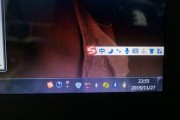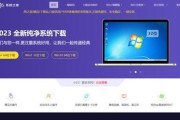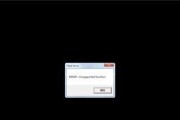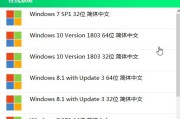Win7操作系统虽然经久耐用,但长时间使用后常常出现电脑卡顿的问题,影响使用体验。本文将为大家介绍一些解决Win7电脑卡顿问题的方法,帮助您的电脑恢复流畅如初。

优化开机程序
开机时启动的程序过多是导致电脑卡顿的常见原因之一。点击开始菜单,运行“msconfig”,在启动选项卡中取消不需要开机自启的程序,仅保留必要的程序即可。
清理系统垃圾文件
系统垃圾文件的堆积也会使电脑变得缓慢。打开“计算机”,选择主驱动器(一般是C盘),右键点击属性,选择磁盘清理,勾选需要清理的项目(如临时文件、回收站等),点击确定进行清理。

升级硬件配置
Win7操作系统对硬件配置要求较高,如果电脑配置较低,可能会出现卡顿问题。可以考虑升级内存、更换固态硬盘等方式来提升电脑性能。
更新驱动程序
过时的驱动程序也会导致电脑卡顿。打开设备管理器,检查是否有设备驱动程序需要更新,若有,可以手动下载最新的驱动程序并进行安装。
清理注册表
系统的注册表中存储着大量的配置信息,随着使用时间的增加,可能会变得混乱而导致电脑卡顿。可以使用专业的注册表清理工具进行扫描和清理。

关闭特效功能
Win7操作系统有很多炫酷的特效功能,但这些特效会占用系统资源导致卡顿。打开“控制面板”,选择“性能信息与工具”,点击“调整最佳性能”选项,关闭所有特效功能。
清理病毒与恶意软件
病毒和恶意软件会不断地消耗系统资源,导致电脑变得缓慢。安装一款可信赖的杀毒软件,并定期进行全盘扫描和清理。
优化磁盘碎片整理
长时间使用电脑会导致硬盘上的文件碎片化,影响读取速度。打开“计算机”,右键点击主驱动器,选择属性,点击工具选项卡中的“磁盘碎片整理”,进行碎片整理。
降低分辨率与色彩质量
若电脑配置较低,可以尝试降低屏幕分辨率和色彩质量,减轻系统压力。
及时安装系统补丁
微软会不断发布Win7系统的补丁程序,修复已知问题和漏洞。定期检查并安装最新的系统补丁,以确保系统的稳定性和流畅运行。
清理浏览器缓存
浏览器缓存存储了大量的临时文件和网页数据,清理浏览器缓存可以释放硬盘空间,并提升浏览器的运行速度。
关闭自动更新功能
Win7系统的自动更新功能会在后台下载和安装更新补丁,占用系统资源。可以手动设置更新策略,选择合适的时间进行系统更新。
减少开启的程序数量
同时运行多个程序会占用大量的内存和处理器资源,导致电脑卡顿。关闭不需要的程序,只保留必要的工作软件。
清理桌面图标
过多的桌面图标会降低电脑性能,可以将不常用的图标移至其他文件夹,保持桌面整洁。
定期重启电脑
长时间运行电脑会导致系统资源的累积和堆积,影响系统性能。建议定期重启电脑,以释放系统资源,提升电脑运行速度。
通过以上一系列的操作,我们可以有效地解决Win7电脑卡顿的问题,让电脑恢复流畅如初。同时,定期进行系统维护和优化也是保持电脑良好运行状态的关键。
标签: #win7